母系统:centos6.5-x86_64(最小化安装)使用的是物理服务器
#在镜像制作服务器 安装qemu libvirtd 及window virt驱动
yum install libvirt libguestfs-tools qemu-kvm qemu-img
yum groupinstall Virtualization "Virtualization Client" -y
service libvirtd start
把软件包拷贝到相应的目录下:
cd /tmp
virtio-win-0.1.96_x86.vfd
virtio-win-0.1.96.iso
ws2008.iso
下载xmanager软件包tunneling
通过设置xmanager xshell->tunneling->Forward x11 connetction to:xmanager
qemu-img create -f qcow2 /tmp/win08-test.qcow2 50G
virt-install --name win08-test --ram 2048 --vcpus 2 \
--network network=default,model=virtio \
--disk=/tmp/win08-test.qcow2,format=qcow2,device=disk,bus=virtio \
--cdrom=/tmp/ws2008.iso \
--disk=/tmp/virtio-win-0.1.96.iso \
--disk=/tmp/20150709_091029.iso \
--disk=/tmp/virtio-win-0.1.96_amd64.vfd,device=floppy \
--graphics spice,listen=0.0.0.0 --video qxl --channel spicevmc \
--os-type windows --os-variant win2k8 --force
执行这条命令,会自动弹出安装窗口:
a:连接成功
b.安装操作系统时会提示"无法将windows安装到这个磁盘"或者提示"未找到任何驱动器"
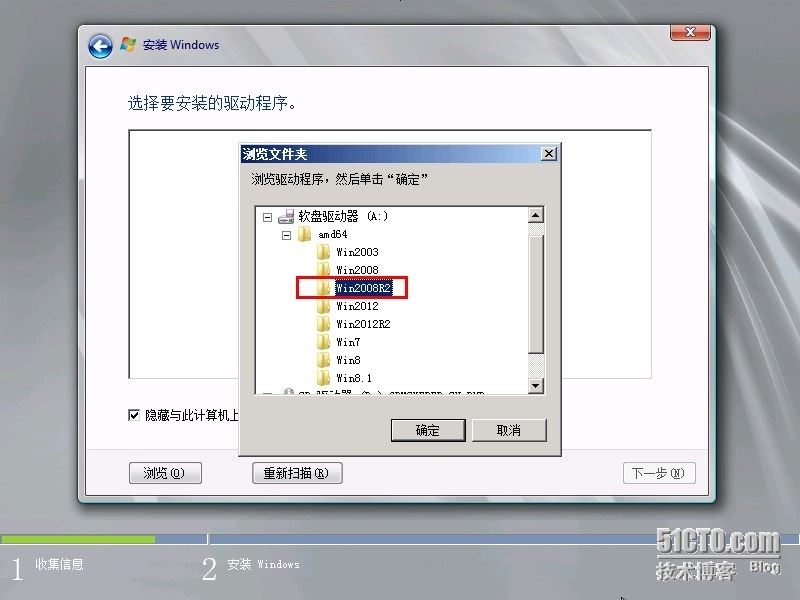 d:安装"Red Hat VirtIO SCSI controller (A:\amd64\Win2008E2\viostor.inf)"
d:安装"Red Hat VirtIO SCSI controller (A:\amd64\Win2008E2\viostor.inf)"
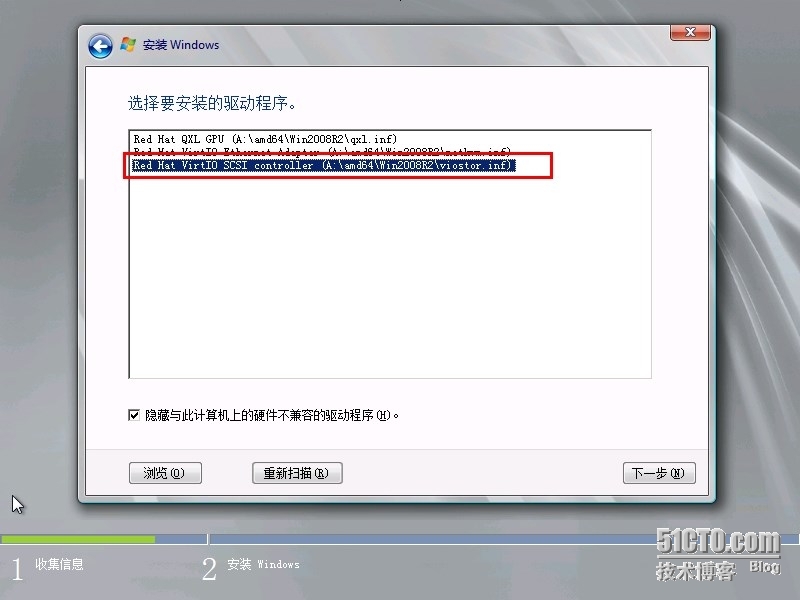 e.等待磁盘驱动安装完毕后,刚才创建的10G磁盘文件就出现了,选择该磁盘并点击"下一步"
e.等待磁盘驱动安装完毕后,刚才创建的10G磁盘文件就出现了,选择该磁盘并点击"下一步"
f.等待系统安装,漫长的等待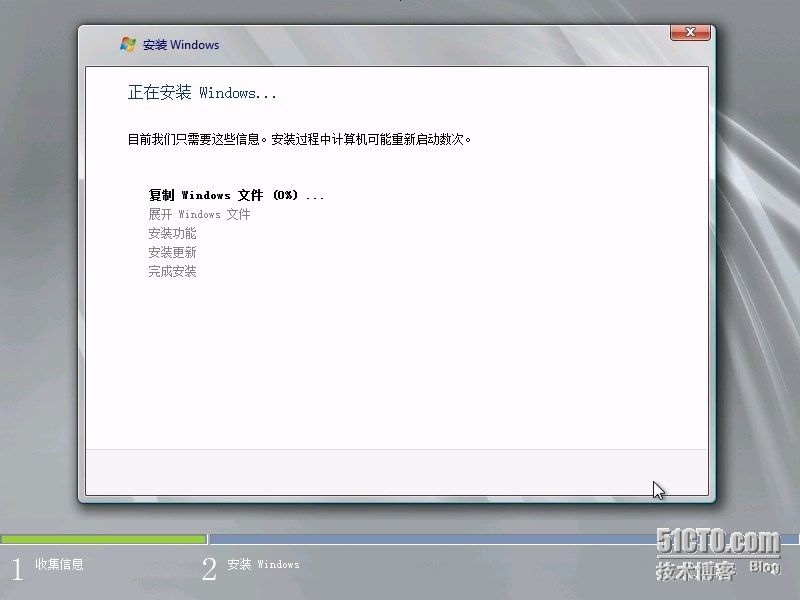
安装完成,第一次使用要设置密码。(密码要求很高)
注意不能键盘录入,设置使用软键盘
g.系统初始化:选择网卡驱动
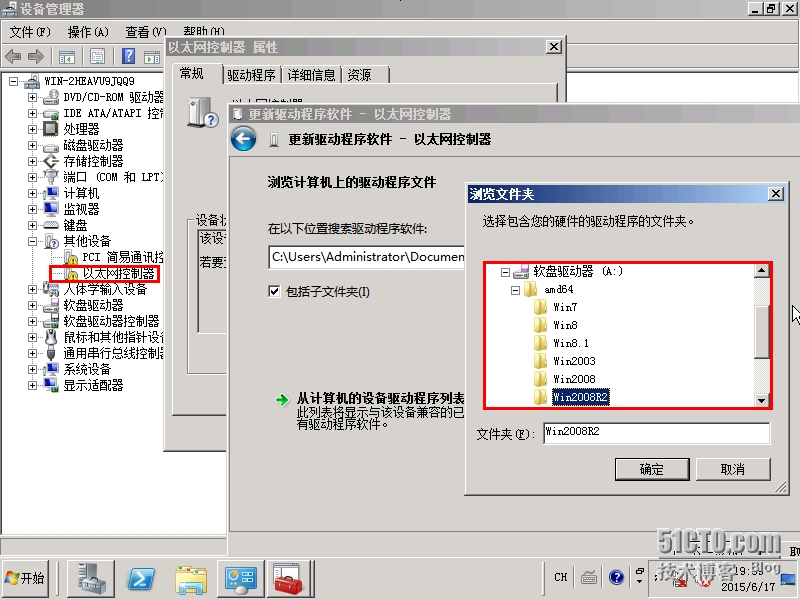
h:选择网卡驱动
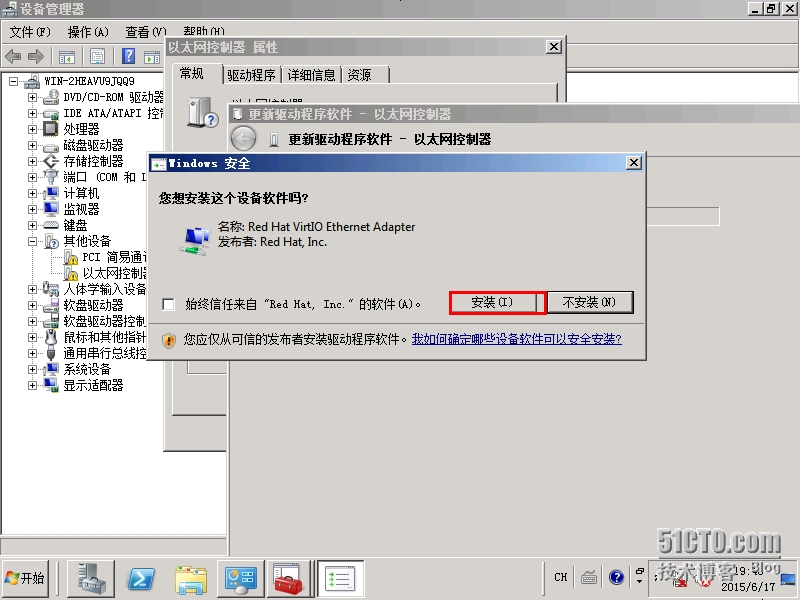
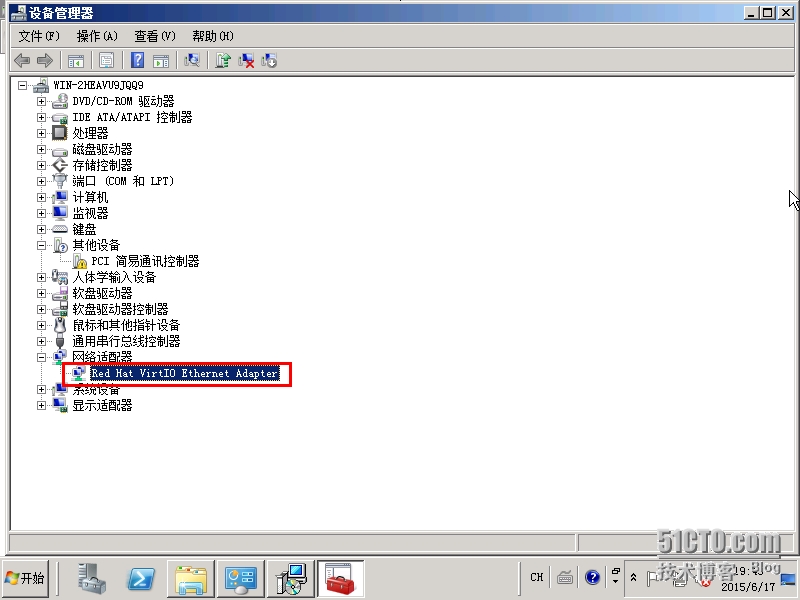
i:设置dhcp
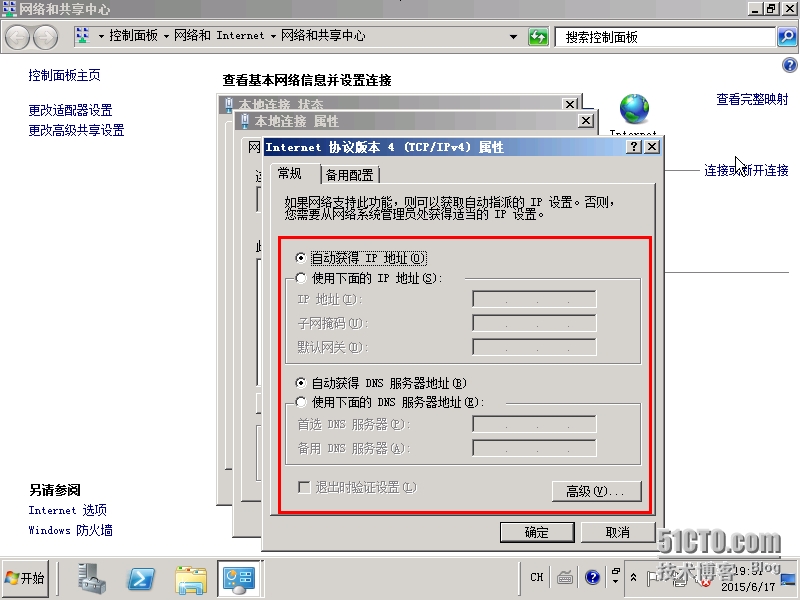
j:g.系统初始化:配置系统与OpenStack整合;安装CloudbaseInitSetup_x64.msi;在services.msc去掉Cloud Initialization Service(服务默认开启自启动)身份认证
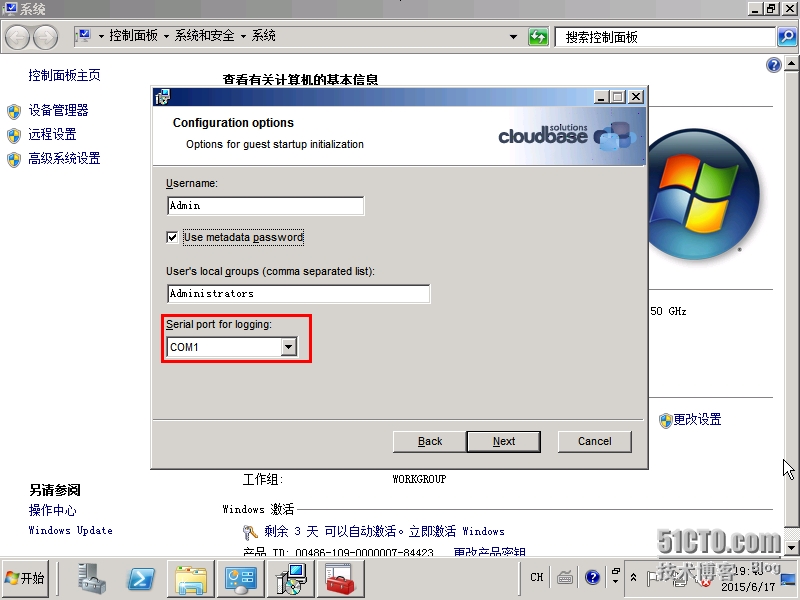
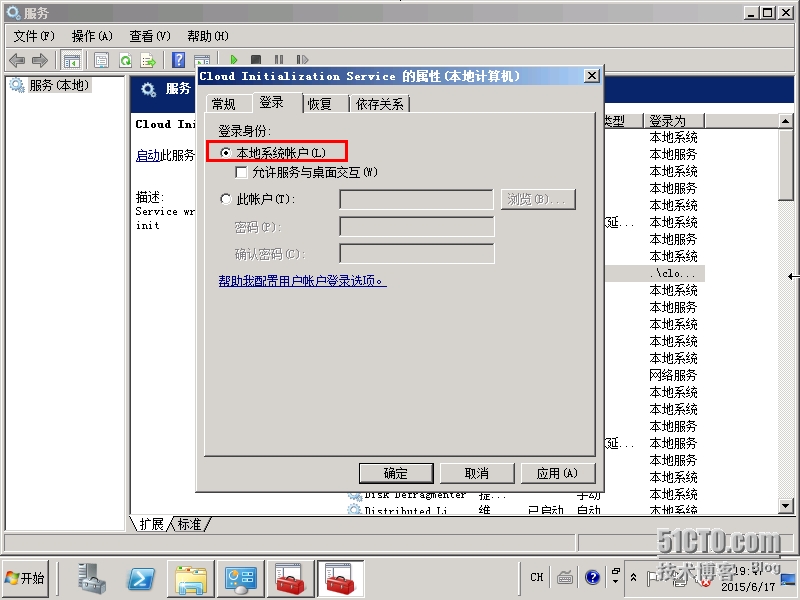
k:允许远程登录:
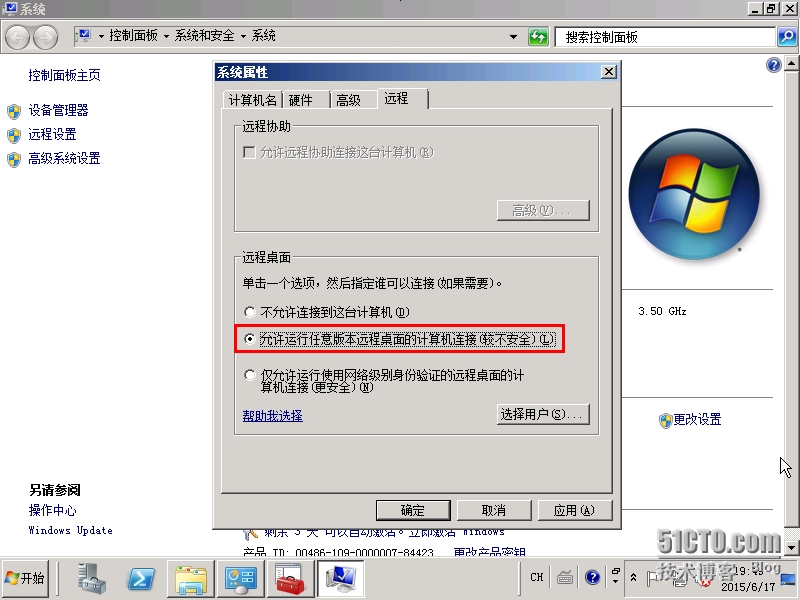
系统初始化完成,关闭虚拟机即可。
压缩:
virt-sparsify --compress /tmp/win2008-work.qcow2 /opt/win2k8r2.qcow2
上传win2k8r2.qcow2
转载于:https://blog.51cto.com/hangtiangazi/1672579
























 4198
4198











 被折叠的 条评论
为什么被折叠?
被折叠的 条评论
为什么被折叠?








